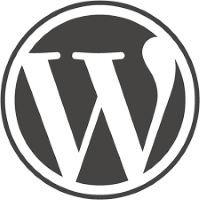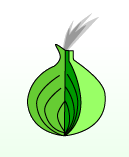Protecție rețea Wi Fi
Salutări.
Protecție rețea Wi Fi este considerat a fi un punct important mai ales în cazul în care locuiți într-o clădire de apartamente.
Și, dacă aveți o rețea deschisă, există o șansă pe care le va intercepta parolele, una dintre aceste metode, am scris în acest articol.
Desigur, dacă nu te deranjează că internetul ar trebui să utilizeze cel puțin o servicii VPN pentru a cripta datele lor și cel puțin schimba parola pentru zona de administrare a router-ului.
Acest articol de securitate Wi Fi de rețea, ia în considerare un fel de protecție.
- Schimbarea parolei de autentificare în interfața router (asigurați-vă că pentru a face)
- Activați \ schimba parola pentru a se conecta la WI FI.
- Protecția router-ului prin lovirea (atac prin alegerea unui cod PIN).
- este permis să se conecteze la numai WI FI dispozitivele.
- a învățat să se ascundă de ochii indiscreti router.
Ultimele 2 puncte poate duce la probleme mici, în cazul în care puteți face parte din noile dispozitive din casă. Prin urmare, nu este obligatorie, dar dacă aveți o paranoia mare, este posibil să le aplice.
Voi lua în considerare exemplul routerului DSL-2640U.
Interfața dvs. poate fi diferit, dar toate vor fi similare în sensul.

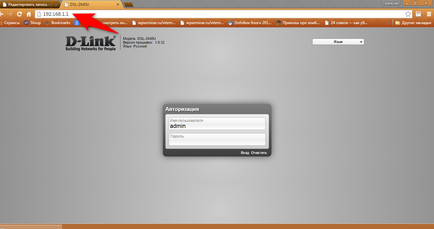
Deschideți meniul routerului.
Introduceți numele de utilizator și parola UI (numele de utilizator și parola).
Dacă nu ați schimbat nimic, este posibil ca câmpul nume trebuie să introduceți Admin. parola poate avea, de asemenea, de administrare sau, în general, nu poate fi.
Dacă nu se potrivesc, apoi specificați în instrucțiunile sau într-un motor de căutare.
Schimbarea parolei de conectare a interfeței router.
Mergând în interfața du-te la „Advanced System Setting- - Administrator Password“
Introduceți o parolă nouă (parolă nouă) și confirmați parola (confirmați parola).
Când apăsați Apply (Save).
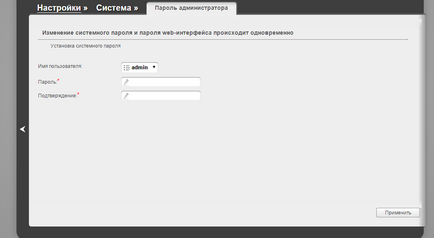
Acum intră interfață 192.168.1.1 vă va introduce o parolă nouă, care să vină cu.
Ce este schimbarea parolei.
Dacă aveți o parolă standard, de exemplu, nici vecinii conștiincioși se pot conecta la, pentru a intra în interfața de router și că există o schimbare, de exemplu, pentru a vă cum doare, cred că o astfel interesați pot găsi cu ușurință.
Activarea \ schimba parola pentru a se conecta la WI FI.
Setări de tranziție - Setări de securitate - Internet Wi-Fi
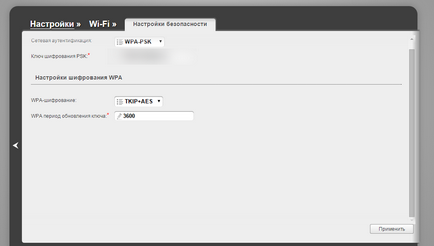
Rețeaua de autentificare (modul de securitate fără fir) - metoda de criptare. Mai bine pentru a alege WPA / WPA2, deoarece wep învechite și ușor de cracare.
PSK cheie de criptare. parolă pentru conectarea la Wi-Fi. Cel mai bun pariu parola format din litere mari și mici, precum și numere, acest lucru este mai dificil să se crape.
După instalare faceți clic pe Salvare (Save).
Fi Wi Protecție (router) selectând Pin (lovituri cu piciorul).
Chiar și fără a cunoaște parola, Internet Wi-Fi pe dispozitive mai vechi se pot conecta prin alegerea unui cod PIN pentru WPS.
Am găsit această facilitate inutile (eu personal întotdeauna mai ușor pentru a introduce parola Wi-Fi).
Du-te la punctul de Wi-Fi - WPS și dacă ar trebui să bifați „Enable WPS» apoi scoateți-l și faceți clic pe Aplicare.
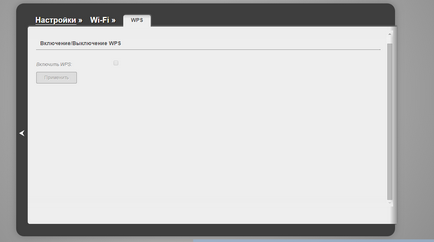
Vă reamintesc că următoarele 2 puncte poate provoca unele Moroku mai târziu, în cazul în care de multe ori se va conecta la noile dispozitive Wi-Fi. Dar, dacă aveți o apărare bună este importantă rețea Wi-Fi, de utilizare.
Ascunde rețeaua de ochii indiscreti.
Cu acest punct, rețeaua nu va apărea în lista disponibilă pentru conectarea la acesta trebuie să introducă rețeaua de conectare.
Mergeți la elementul «Wi-Fi - Setări de bază“.
Pune-o căpușă „punct ascunde accesul.“
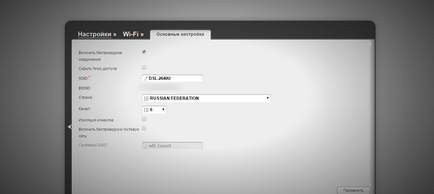
Este posibil să aveți opțiunea «Activare conexiune fără fir» (activați rețeaua închisă).
Chiar și schimba SSID-ul pentru orice convenabil pentru tine. Această conectare va permite să vă conectați apoi la Wi-Fi.
Cum apoi să vă conectați la Wi-Fi.
Pe Windows 7.
Dați clic pe pictograma de gestionare a rețelei (în colțul din dreapta jos, în cazul în care ceasul este).
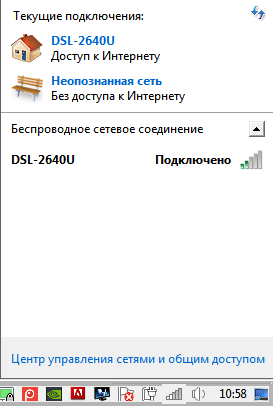
Centru de rețea și partajare.
Gestionarea rețelelor fără fir.
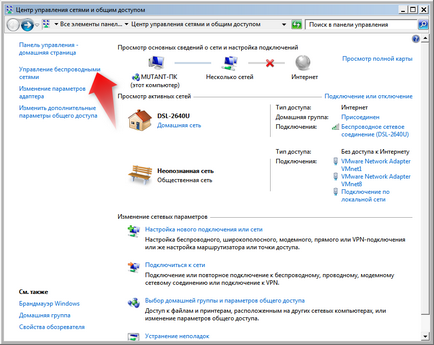
- Adăugați.
- Crearea manual un profil de rețea.
- Introduceți numele rețelei (SSID ați setat)
- Tipul de securitate, dacă este necesar de criptare și parola pe Wi-Fi alege pe cel pe care le-ați configurat
- Parola pentru FI WI pe care ați stabilit anterior. Și faceți clic pe Următorul.
este creat toate rețea. Puteți da clic pe rețeaua stabilită, faceți clic dreapta, „Properties“ și a pus „automat conecta atunci când rețeaua se află în raza de acțiune.“
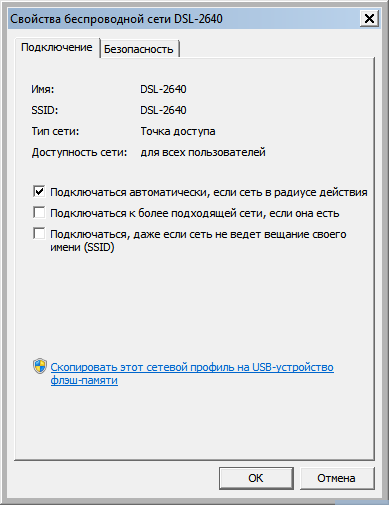
Permite conectarea la numai WI FI dispozitivele.
Când toate cele adăugate, faceți clic pentru a aplica (salva).
Când a adăugat, fila alege „Permite (Turn de filtrare Mac pe și pentru a permite)» «Filtru Mode“.
Va fi acum posibilitatea de a conecta dispozitive numai autorizate.
Deschideți un prompt de comandă. Pentru a face acest lucru faceți clic pe Start. în linie pentru a găsi «CMD» programe și fișiere, și selectați pentru a intra în lista cmd.exe
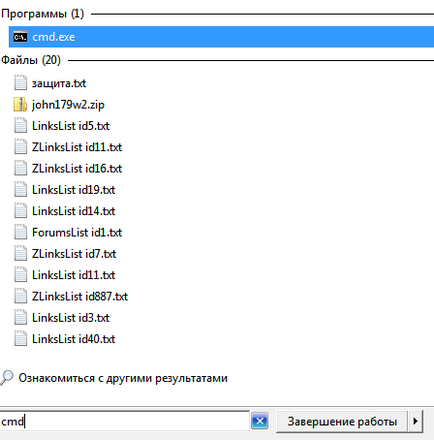
Getmac introduceți comanda și apăsați Enter de pe tastatură.
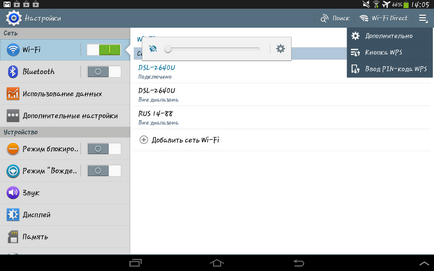
Asta este de fapt tot ce cred că problema de securitate fi rețea wi-a epuizat în sine.
Ai grijă de tine și computer.